Довольно часто многие пользователи Windows, начиная даже с версии XP, при снижении быстродействия пытаются использовать стандартный «Диспетчер задач», в котором обнаруживают, что некая служба TiWorker.exe грузит процессор чуть ли не на все сто процентов. Что это за компонент, мало кто думает. В большинстве случаев используется обычное принудительное завершение процесса. Но вот потом начинаются проблемы, которые в дальнейшем исправить будет невозможно (без повторной активации данной службы так точно, но об этом будет сказано отдельно).
Что такое TiWorker.exe?
Начнем с самого понимания того, что представляет собой эта служба. Несмотря на ее некое «законспирированное» название, этот процесс отвечает за работу так называемого доверительного установщика системных модулей.
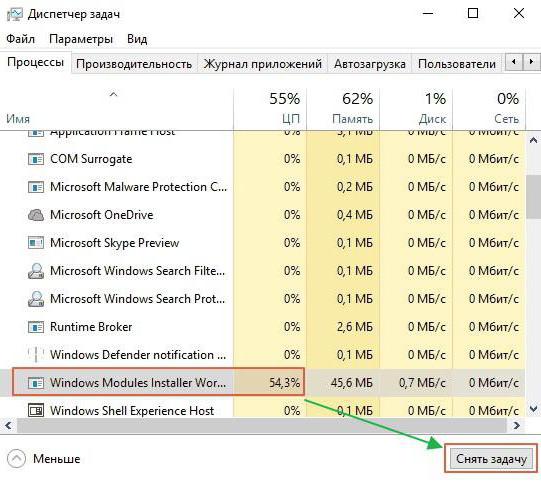
Если говорить точнее, за их обновление. Некоторые системные элементы Windows, которые представлены в разделе программ и компонентов, явным образом не обновляются. То есть при установке апдейтов система показывает максимум ход инсталляции в процентном выражении, а иногда и устанавливаемые объекты, в основном относящиеся не к самой ОС, а к другим программным продуктам Microsoft (например, пакет MS Office или платформы вроде .NET Framework, DirectX, C++ Distributable и т. д.). Сюда же относится и функционирование службы SuperFetch, которая отвечает за старт приложений при выходе из режима гибернации или сна.
Как исправить ошибку TiWorker.exe высокая загрузка ЦП или диска в Windows
Почему процесс TiWorker.exe грузит процессор?
Так в чем же проблема? Каждый здравомыслящий пользователь, конечно же, задается вопросом о том, почему, например, в Windows 10 TiWorker.exe грузить процессор. Нагрузка в штатном режиме обычно достигает 50%, но не исключен вариант, что это значение может повыситься и до 99-100%.
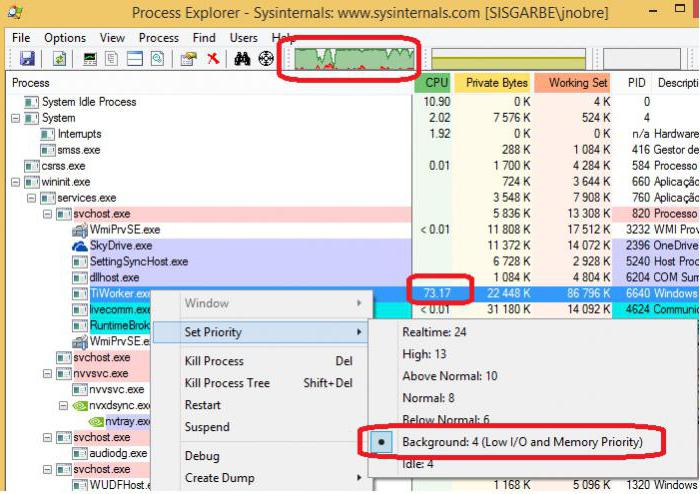
Суть проявления такой ситуации состоит в том, что сама служба, активированная в Windows последних версий по умолчанию, при наличии бесперебойного подключения к интернету постоянно проверяет, есть ли для каких-то компонентом системные апдейты. В чем-то это сродни тому, как работает процесс svchost, который самопроизвольно запускается для всех программ, использующих интернет-соединение для своей работы. Отсюда не только нагрузка на ЦП и оперативную память, но и повышенное использование интернет-трафика. При условии лимитного подключения, когда нужно платить за каждый отправленный или принятый мегабайт, это мало кому понравится.
Стоит ли заниматься остановкой работы апплета?
Как утверждают специалисты отдела разработки программного обеспечения корпорации Microsoft, отключать данную службу не стоит.
Даже обычное завершение процесса в «Диспетчере задач» может привести к тому, что Windows на каком-то этапе обновления просто выдаст ошибку (но только в процессе одного сеанса). При рестарте системы служба будет активирована вновь.
Windows Modules Installer Worker грузит Windows 10
Увы, когда загружается любая модификация Windows, процесс TiWorker.exe стартует автоматически вместе с ней, поскольку относится именно к системным службам. Некоторые пользователи не без основания считают, что старт и выполнение этого процесса можно отключить в разделе автозагрузки, который в Windows версий ниже десятой можно вызвать через конфигурацию системы (msconfig в меню «Выполнить»), а в Windows 10 использовать вкладку «Диспетчера задач».
Каково же их удивление, когда в списке программ и служб, загружаемых вместе с системой, этот процесс отсутствует. Дело тут в том, что активируется сама служба только в моменты соединения с серверами Microsoft, когда на них выкладываются свежие апдейты. Конечно, проверка может занять достаточно много времени, но не настолько, чтобы паниковать. По завершении инсталляции нужных обновлений служба отключится автоматически.
Как отключить службу?
Тем не менее, если кому-то не нравится, что служба TiWorker.exe грузит процессор, можно пойти другим путем, отключив ее вообще. Делается это совершенно элементарно.
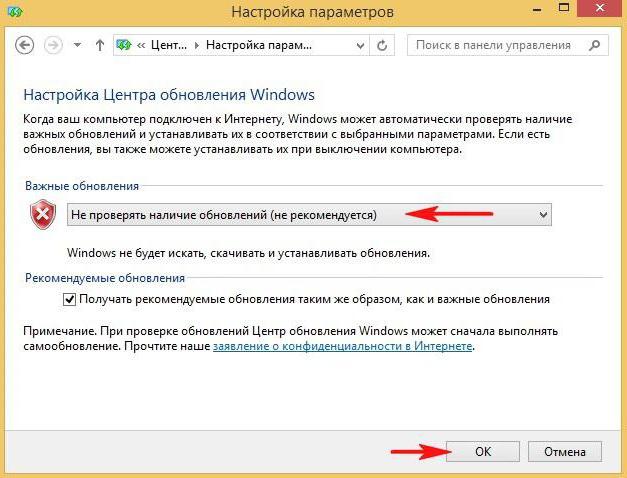
Для начала потребуется войти в «Центр обновления» и установить там порядок проверки и получения апдейтов. Для достижения максимального эффекта придется установить значение «Не проверять наличие обновлений». В принципе, логично, но приведет это только к тому, что система безопасности Windows, для которой, собственно, все эти обновления и разрабатываются с целью латания дыр и прорех, станет совершенно неработоспособной и уязвимой, несмотря даже на установленные антивирусные пакеты и модули, которые, кстати, тоже начнут выдавать сообщения по поводу того, что, мол, ваша система давно не обновлялась, а это может вызвать появление проблем.
С другой стороны, если TiWorker.exe грузит процессор достаточно сильно даже после отключения получения официальных апдейтов, следует использовать консоль «Выполнить», в которой вводится строка services.msc. Тут нужно быть очень осторожным.
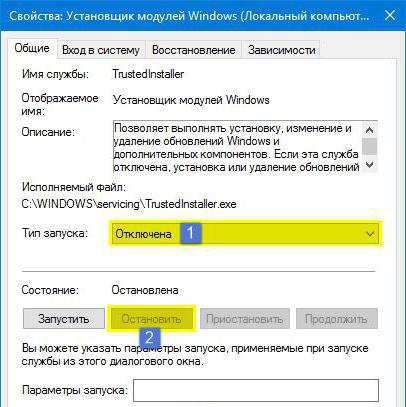
Находим службу установщика модулей TrustedInstaller. Именно за нее отвечает процесс TiWorker.exe (грузит процессор). Как отключить этот компонент? Нет ничего проще, чем использовать двойной клик или меню ПКМ с выбором редактирования параметра, после чего в новом окне сначала нужно нажать кнопку остановки процесса, а затем в типе запуска из выпадающего меню выбрать отключение.

Но и это еще не все. Аналогичные действия в разделе служб необходимо проделать и с «Центром обновления». После всех вышеописанных действий необходимо просто сохранить изменения и перезагрузить систему.
Проблемы с обновлениями системы
Но на этом, как оказывается, проблемы не заканчиваются. При отсутствии новых пакетов апдейтов «ругаться» будет даже не сама система, а установленные в ней программы, разработчики которых, естественно, рассчитывают, что апдейты из приложений будут соизмеримы с апдейтам систем, в которых они устанавливаются.
Без обновления базовых компонентов или платформ Windows некоторые пользовательские приложения по прошествии определенного времени могут давать сбои. В принципе, можно заново активировать службу TiWorker.exe. Грузит процессор? Ну и что? Это ведь нагрузка минут на 15-20 максимум.
Ручной поиск и установка апдейтов
Не хотите включать службу, чтобы она не доставляла вам лишних проблем? Используйте «Центр обновления».
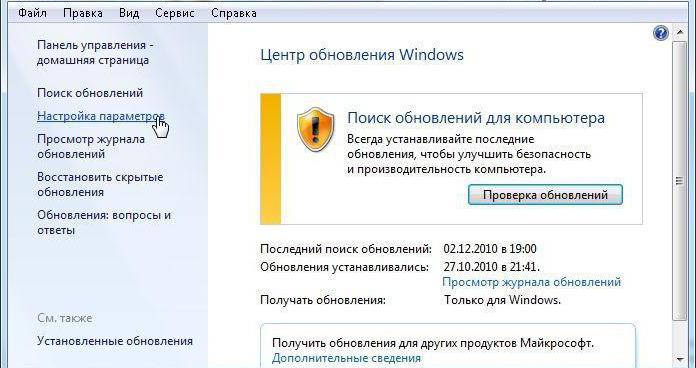
Что в активном, что в отключенном режиме имеется функция ручного поиска, для использования которой нужно просто нажать соответствующую кнопку. Все найденные апдейты или выбранные по своему усмотрению можно установить. Но учтите, что поиск и установка в ручном режиме займут гораздо больше времени, поскольку изначально все процессы должны были работать в фоновом режиме, не беспокоя пользователя своим присутствуем и напоминая только о важных критических или предлагаемых к установке обновлениях.
Что в итоге?
Остается отметить, что даже при условии того, что процесс TiWorker.exe грузит процессор, принудительно завершать его не стоит (при перезагрузке он все равно активируется снова). Вопрос отключения самой службы, отвечающей за установку апдейтов, тоже спорный. С одной стороны, вроде бы и можно избавиться от такой напасти, с другой – некоторые программы без инсталляции жизненно важных компонентов системы могут перестать работать. В общем, здесь было приведено разъяснение по поводу самого процесса и методике его деактивации, а отключать или нет – это уже ваше дело.
Источник: www.syl.ru
TiWorker.exe грузит процессор: в чём причина и как это исправить
Стабильную работу операционной системы Windows обеспечивают сотни фоновых служб и процессов, выполняющих самые различные задачи. В их число входит и Tiworker.exe, отвечающий за своевременною обслуживание большинства компонентов и утилит.
Однако, ряд пользователей не понаслышке знакомы с проблемой, когда данный элемент сильно нагружает процессор или жёсткий диск, из-за чего компьютер начинает сильно тормозить, периодически зависать, а серьёзные приложения перестают открываться. В данной статье мы рассмотрим причины этого явления и как исправить ситуацию.
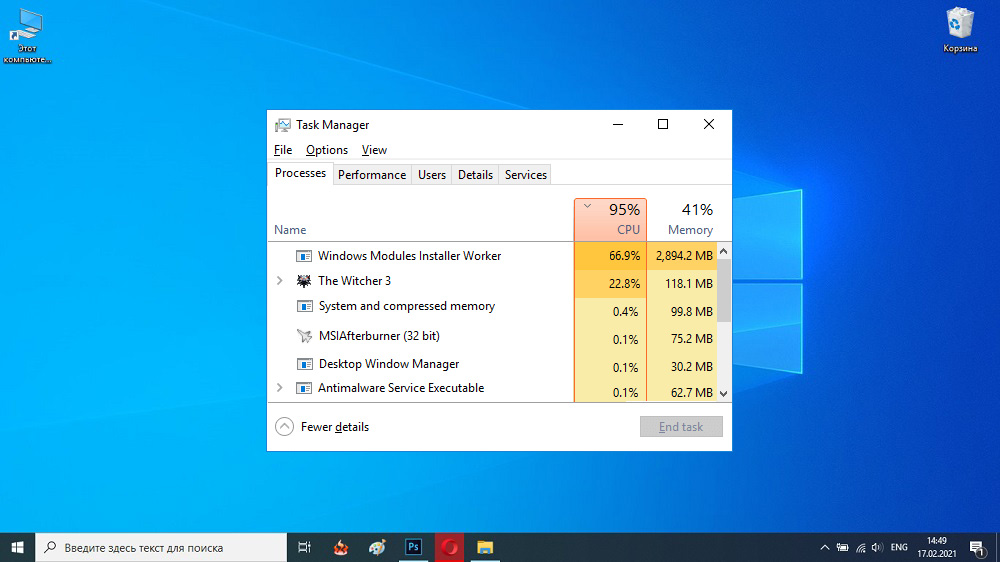
Зачем нужен процесс Tiworker.exe
Прежде чем переходить к непосредственному решению проблемы, необходимо иметь полное понимание того, что это за процесс и каково его назначение. TiWorker является системным файлом, обеспечивающим автоматический поиск и установку обновлений, а также запуск и деактивацию наиболее важных компонентов операционной системы.
Удалить его невозможно, однако, даже если по какой-либо причине у вас это получится, скорее всего, вам придётся восстанавливать ОС. Другое дело, можно временно остановить данную программу, причём это никак не отразится на работоспособности устройства.
Почему Tiworker.exe может нагружать систему Windows 10
Основной причиной, по которой Тiworker.exe грузит процессор, как правило, являются стандартные операции по обслуживанию «десятки». Обычно эти задержки носят временный характер и полностью исчезают по факту завершения всех необходимых процедур.
Также слишком большое потребление ресурсов на протяжении длительного времени довольно часто встречается у тех, кто редко проверяет и загружает актуальные версии Windows. Другими факторами, которые могут негативно отразится на показателе нагрузки процессора (75-85%), могут быть:
- Подключение к компьютеру несовместимого оборудования или наличие устаревшего программного обеспечения в каталоге автозагрузки (к примеру, драйвера для неиспользуемого принтера).
- Действие сторонних приложений, деактивирующих «шпионские» опции ОС. Если вы ранее пользовались такими блокировщиками, рекомендуем хотя бы на время их отключить, обновить систему и снова проверить её состояние на факт перегрузки.
- Возникновение сбоев во время проведения запланированных операций. Иногда случается, что какой-либо апдейт устанавливается некорректно или просто не хочет загружаться.
- Наличие вредоносного ПО. Более того, очень многие вирусы маскируются под оригинальный компонент и начинают серьёзно грузить систему.
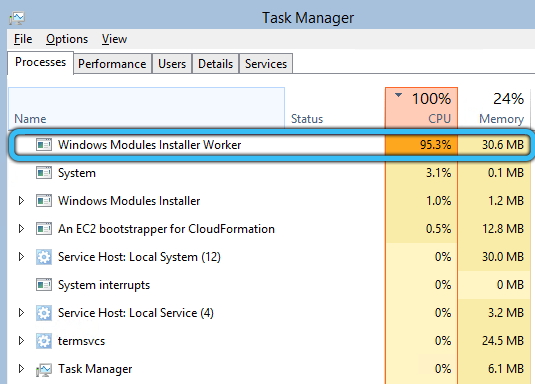
Как решить проблему с нагрузкой из-за процесса Tiworker.exe
Существует несколько способов решения данной проблемы: от обычной перезагрузки до полного отключения модуля установки. Мы разберём каждый из них. Рекомендуем идти по порядку, последовательно переходя от одного пункта к другому, пока нагрузка не исчезнет.
Перезагрузка ПК
Перед тем как перезапускать компьютер или ноутбук, нужно убедиться, что в текущий момент скачивается апдейт. Выполнив перезагрузку после его скачивания, можно ускорить установку и тем самым снять повышенную нагрузку с процессора.
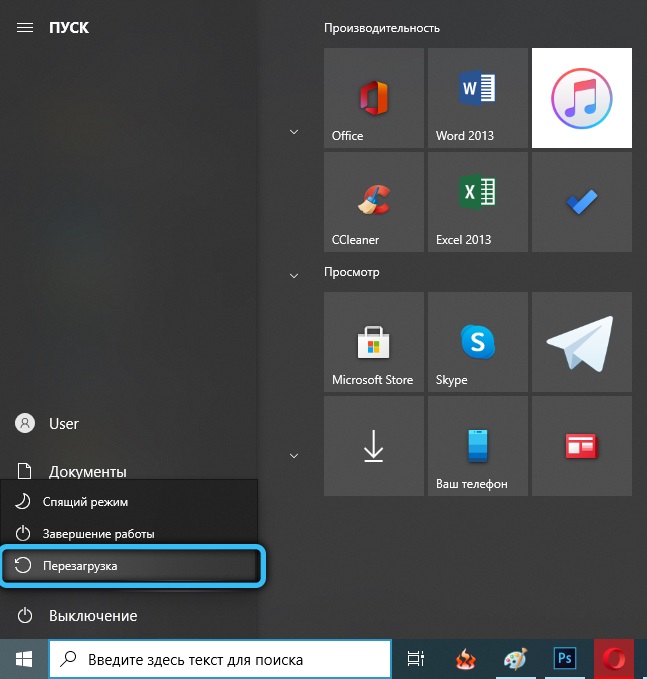
Автоматическое устранение неполадок
Если перезагрузка не приводит к должному результату: скачивание актуальной версии Windows буквально застывает на месте, а процессор всё также потребляет чрезмерное количество ресурсов, это может свидетельствовать об ошибке в «Центре обновлений». Мы подготовили пошаговую инструкцию по искоренению текущей проблемы посредством стандартного инструмента Windows.
- Сначала следует запустить панель управления. Для этого нажмите «Win+R», а затем в появившемся окошке введите команду «control» и нажмите «ОК».
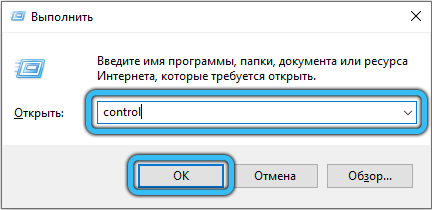
- Далее, по необходимости, измените режим отображения. Сверху в правом углу выберите «Мелкие значки». После пересортировки в конце указанного списка перейдите по ссылке «Устранение неполадок».
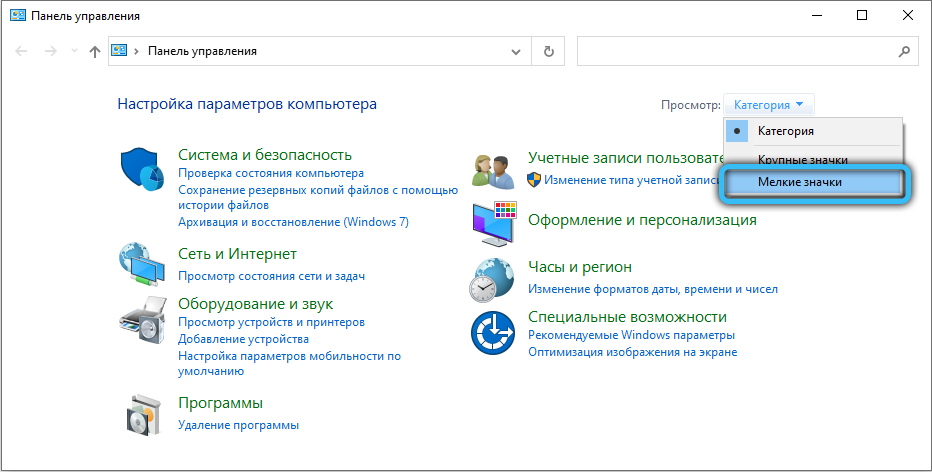
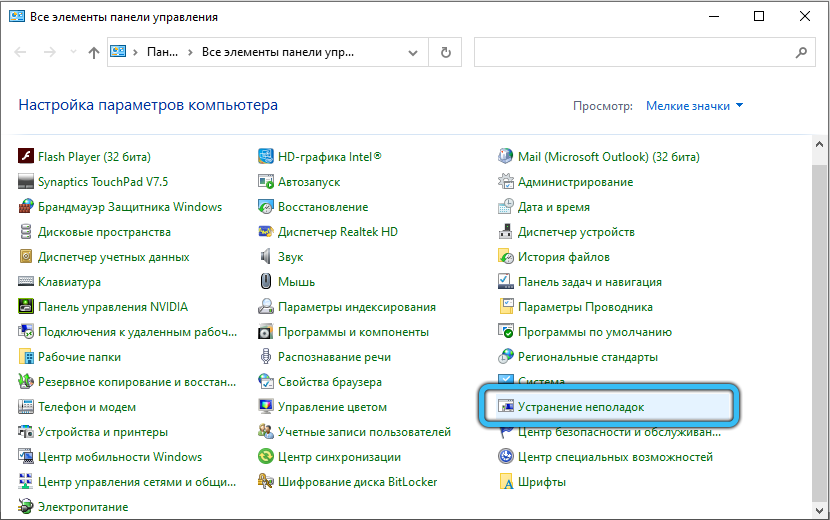
- В левой части экрана щёлкните на «Просмотр всех категорий». Дождитесь, пока закончится самодиагностика, после чего поочерёдно запустите сканирование для следующих исправлений:
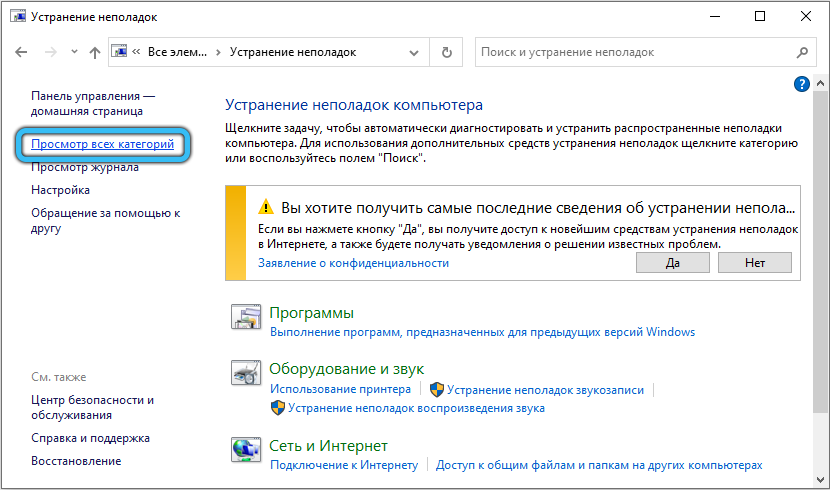
- Обслуживание системы.
- Фоновая интеллектуальная служба передачи.
- Центр обновления Windows.
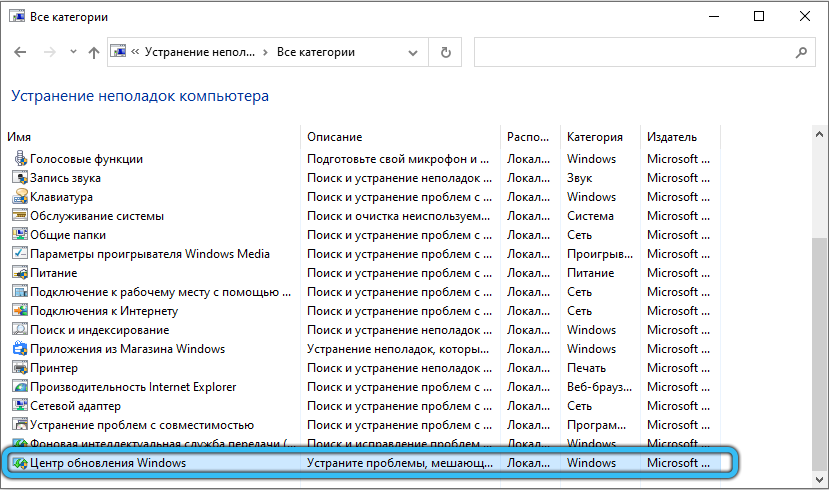
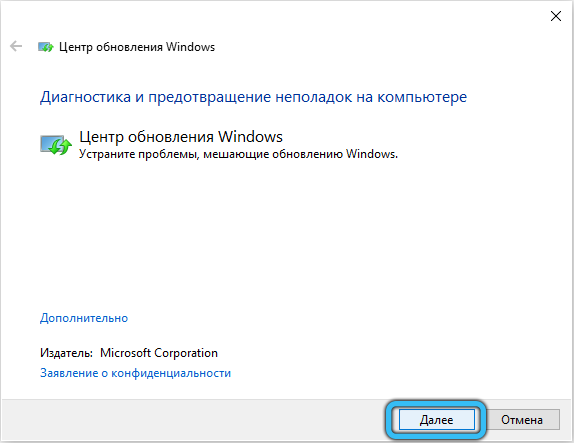
- При выявлении каких-либо ошибок, программа автоматически внесёт изменения. Однако, иногда пользователь должен дать разрешение вручную.
- В конце этой процедуры вы сможете ознакомиться с перечнем выявленных проблем, которые были успешно устранены.
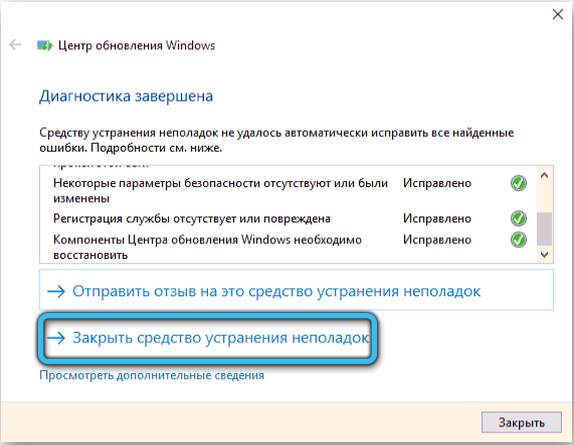
Самостоятельное удаление кэша обновлений
Если после автоматической наладки ситуация не изменилась, следует провести ручную очистку кэша. Заполненный кэш мешает нормальному протеканию процесса обновления, поэтому крайне важно периодически проводить данную процедуру.
- В первую очередь необходимо выключить Интернет. Найдите на панели задач значок сетевого подключения. Затем выберите название вашего соединения и нажмите «Отключиться».
- Далее в поле глобального поиска на главном экране введите «cmd» и нажмите кнопку «Enter». В поисковой выдаче должна появиться «Командная строка», щёлкните по ней ПКМ и выберите строку «Запуск от имени администратора».

- В чёрном окне командной строки впишите поочерёдно две строчки: «net stop wuauserv» и «net stop bits». Ввод каждой команды нужно завершить нажатием на «Enter».

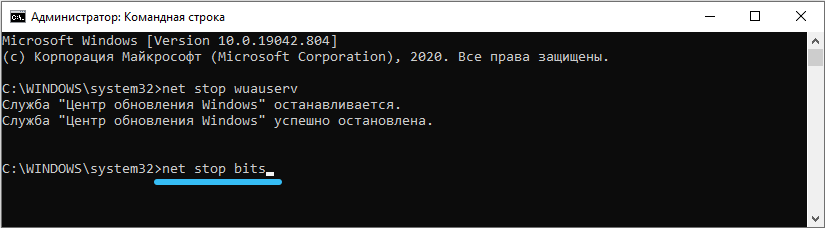
- Откройте проводник через специальный ярлык «Мой компьютер» на рабочем столе. В нём перейдите по пути «C: Windows SoftwareDistribution», вбив эти данные в адресную строку.
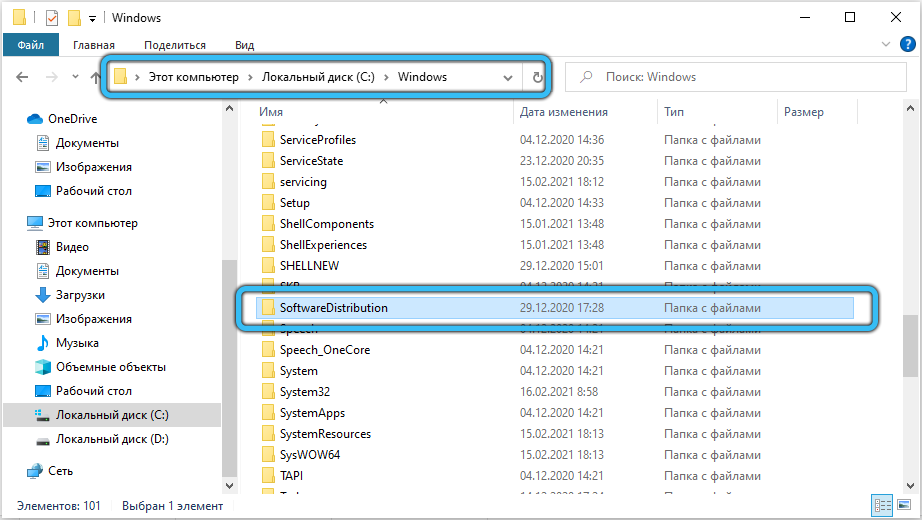
- Теперь удалите всё содержимое раздела при помощи стандартной функции в контекстном меню (ПКМ→ «Удалить»).
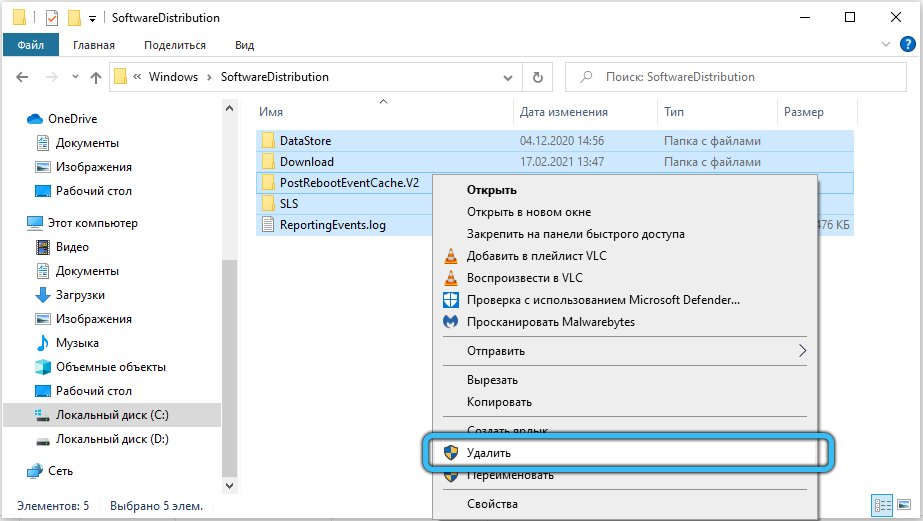
- Снова откройте «Командную строку» и также, как в прошлом случае, поочерёдно введите «net start bits» и «net start wuauserv».
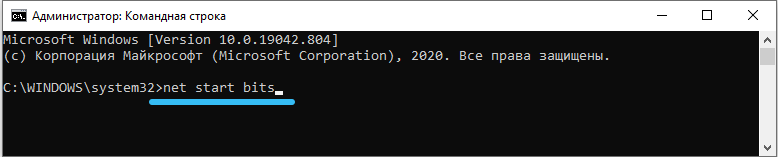
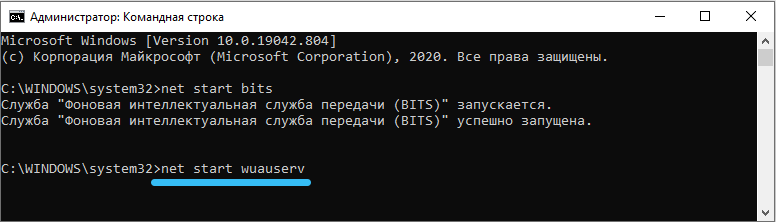
- Закройте консоль, затем восстановите Интернет-соединение и попробуйте заново обновить Windows.
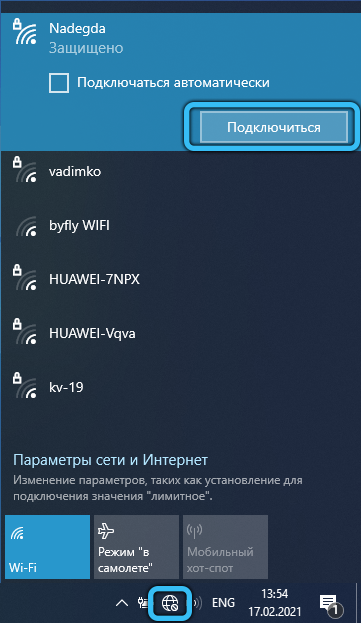
Проверка и восстановление целостности повреждённых файлов
При сохранении проблемы необходимо провести восстановление целостности системных файлов. Это делается через ту же консоль.
- Первым делом снова запустите «Командную строку» с правами администратора.
- Активируйте следующие команды одну за другой:
- «dism /Online /Cleanup-Image /CheckHealth»

- «dism /Online /Cleanup-Image /ScanHealth»
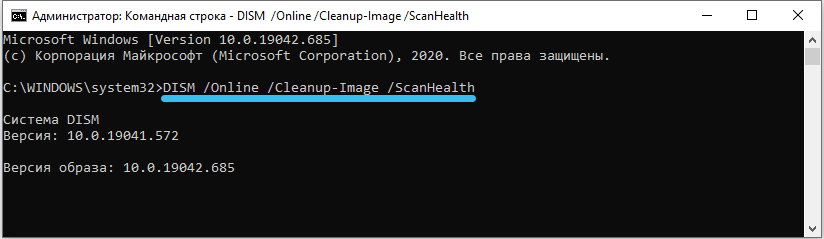
- «dism /Online /Cleanup-Image /RestoreHealth»

- Готово! Теперь опять зайдите в «Центр обновлений» и попытайтесь установить свежий апдейт.
Чистый старт системы
Если предыдущие варианты не принесли должного результата, обновить систему можно в режиме чистой загрузки Windows (при таком запуске активируются только критически важные драйвера и программы). Обязательно используйте учётную запись администратора. Если у вас её до сих пор нет, зарегистрируйтесь. После чего воспользуйтесь подготовленным нами руководством.
- Нажмите одновременно клавиши «Win+R», для того чтобы вызвать меню «Выполнить». В пустое поле введите строку «msconfig» и подтвердите действие кнопкой «ОК».

- Перед вами появится окошко «Конфигурация системы». В самой первой вкладке «Общие» измените положение переключателя на позицию «Выборочный запуск» и снимите галку напротив пункта «Загружать элементы автозагрузки». Чтобы сохранить настройки, кликните «Применить».
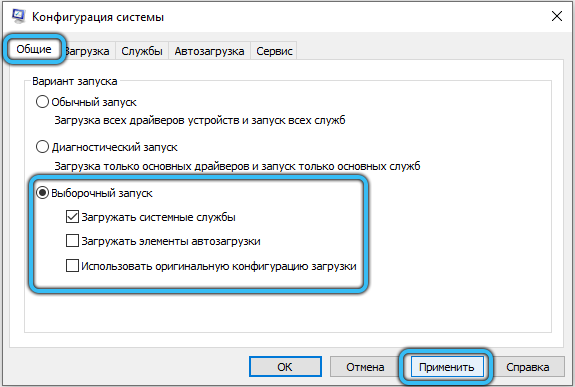
- Далее перейдите на вкладку «Службы» и в самом низу окна установите отметку «Не отображать службы Microsoft». После чего снимите галочки со всех представленных объектов, нажав на кнопку «Отключить все». Завершите операцию клавишей «Применить».
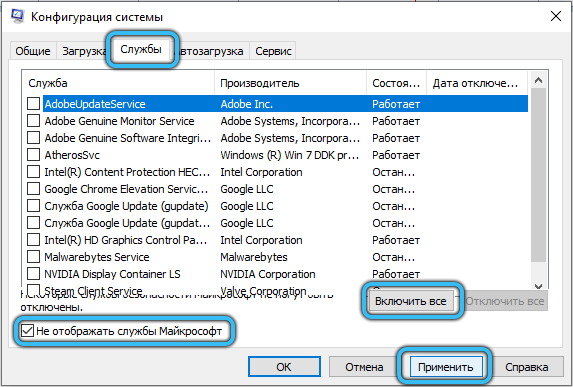
- На этой же панели откройте раздел «Автозагрузка» и запустите «Диспетчер задач», кликнув по соответствующей ссылке.
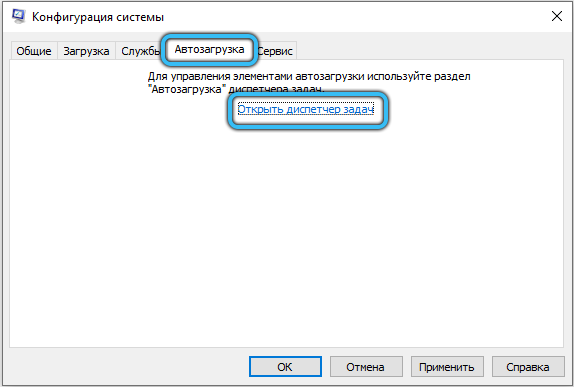
- В настройках диспетчера необходимо отключить все элементы. Можно прибегнуть к стандартной опции (ПКМ → «Отключить»), либо воспользоваться специальной клавишей, расположенной справа в нижней части.
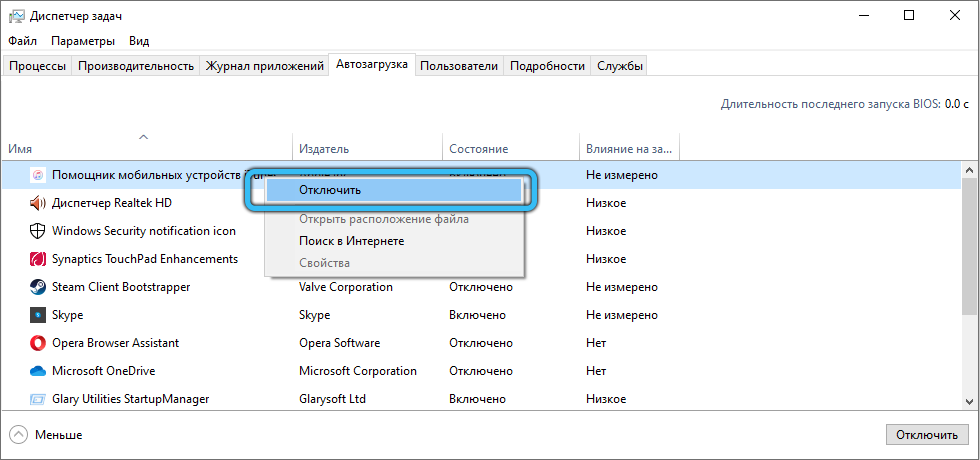
- Закройте все окна, выполните рестарт системы и попробуйте ещё раз поставить свежий апдейт.
- После того, как ОС обновится, верните её обычную загрузку через «Конфигурацию системы» и проследите за состоянием процессора.
Установка низкого приоритета
В том случае, если нагрузка на процессор является временным эффектом, появившемся во время активных обслуживающих манипуляций», то её можно уменьшить, задав низкий приоритет для Tiworker.exe.
- Нажмите на клавиатуре «Ctrl + Alt + Delete», чтобы отобразить «Диспетчер задач».
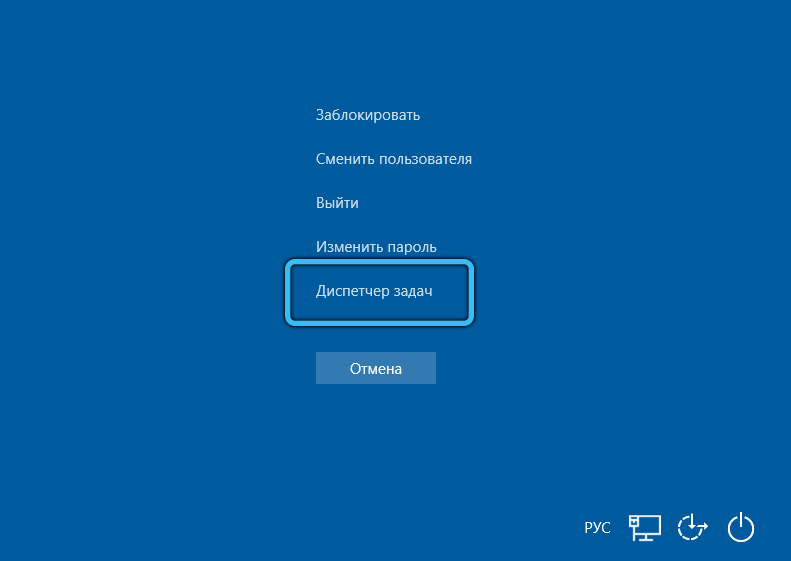
- Откройте вкладку «Подробности» и найдите в появившемся списке Tiworker.exe. Чтобы было проще искать, выполните сортировку по имени, тогда все элементы упорядочатся в алфавитном порядке.
- Щёлкните правой кнопкой мышки по нужной позиции, затем в контекстном меню наведите курсор на строку «Задать приоритет» и в новом перечне настроек поставьте «Низкий» параметр, либо «Ниже среднего».
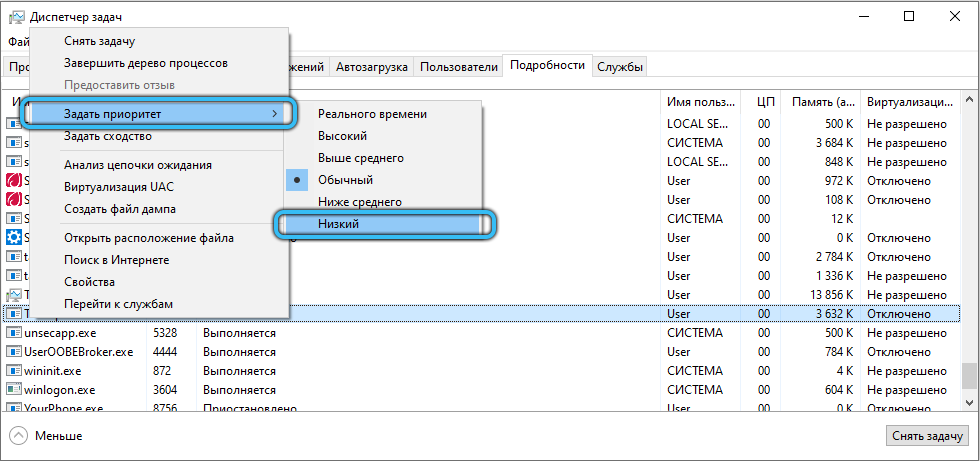
Отключение Tiworker.exe
TiWorker.exe грузит процессор, как исправить?

Всем привет Значит что вообще это за процесс TiWorker.exe, для чего он нужен? TiWorker.exe это системный процесс, расшифровывается как Windows Modules Installer Worker и предназначен для установки каких-то компонентов, но каких именно, не совсем понятно. Вроде бы для установки обновлений.
Также есть инфа, что вроде бы этот процесс имеет отношение к виндовскому кэшированию, тут я имею ввиду к службе SuperFetch. Типа этот процесс создает кэш SuperFetch и потом проводит индексацию файлов. Но блин, я то думал что SuperFetch это одна служба, индексация файлов это вообще другая байда, а процесс TiWorker.exe вообще относится к установке модулей, инсталляции, как сказано в полном его названии. И тут как раз логично подходит то, что процесс участвует в установке обновлений винды.
Вообще, напишу еще немного не по теме. Лично у меня никогда не было ничего такого, ну чтобы TiWorker.exe грузил так винду, что она даже начинала глючить.. Но у многих юзеров это наблюдается, может быть это из-за какого кривого софта или же из-за левых прог а то и вообще вирусов? В общем я постараюсь сегодня дать максимум инфы о том TiWorker.exe что это за процесс и почему он грузит систему…
Значит так, я провел небольшой эксперимент, ибо в сети можно найти инфы всяко-разной и толком не понятно что делает процесс TiWorker.exe, вот такие дела. Значит включил я свою Windows 10, процесса TiWorker.exe в диспетчере нет, все тихонько.. Но как только я запустил обновление винды, то появился в диспетчере не только TiWorker.exe, но и TrustedInstaller.exe:

То есть уже можно сделать вывод, что эти оба процесса таки участвуют в обновлении виндовском и их отключать не совсем будет правильно.
При этом, процесс TiWorker.exe у меня запустился вот из этой папки:

А процесс TrustedInstaller.exe из этой папки:

Также есть инфа, что процесс TiWorker.exe еще занимается папкой WinSxS, что-то он там химичит, но при этом выполняет важную работу. То есть такого, что TiWorker.exe это вирус, то такого я в интернете не встречал. Конечно вирус, который маскируется под этот процесс, он может появится в любое врем, но пока я такого вроде нет..
И еще, смотрите, обновления проверялись, но у меня видна то обновлена, короче было написано что обновлений мол нет, и вот потом TiWorker.exe и TrustedInstaller.exe из диспетчера исчезли!
Так что же делать, если TiWorker.exe грузит процессор? В общем скажу сразу, что пробовать удалить этот файл я ни в коем случае не советую! Какого-то точного рецепта, как сделать так чтобы этот процесс не грузил винду, я в интернете не нашел, одному помогает одно, другому другое, такие дела..
Первое что может помочь, это принудительная остановка процесса TrustedInstaller.exe, который типа кореш процессу TiWorker.exe. Чтобы остановить его, нужно зайти в службы, для этого откройте диспетчер задач (правой кнопкой по панели задач):

Потом идете на вкладку Службы и там нажимаете на Открыть службы:

Теперь в списке нужно найти такое как Установщик модулей Windows и нажать два раза по этой службе:

Появится окошко, вот в нем вам нужно нажать на кнопку Остановить:

После этого процесс TrustedInstaller.exe должен исчезнуть из диспетчера задач. Чтобы отключить эту службу полностью, то нужно еще в меню Тип запуска выбрать Отключена, тогда данный процесс уже не запустится, только не забудьте еще нажать кнопку ОК. Это может вам помочь, а может и не помочь, я же пишу что каждому помогает что-то одно…
Также некоторые юзеры писали что им помогало отключение службы по поводу обновления винды, но вы должны понимать, что после отключения такой службы винда не сможет обновляться. Это не очень хорошо, но зато можно будет потом на время включить службу, обновить винду и потом снова выключить. Кстати, у меня после установки чистой Windows 7, после подключения интернета, она как начнет обновляться, так сразу TrustedInstaller.exe грузит систему жестко! Ну так вот, как отключить эту службу, смотрите, в том же списке служб вы ищите такую как Центр обновления Windows (обычно в самом низу):

Нажимаете по ней два раза, появится окошко и тут вы нажимаете Остановить, а потом в Тип запуска выбираете Отключена:

После этого не забудьте нажать ОК.
Вот эти две службы, ну о которых я вам тут написал, еще можно у них в меню Тип запуска выбрать Вручную, при этом в теории нагрузка будет только тогда, когда винда обновляется! Ну то есть тогда, когда она реально должна быть!
Также юзеры советуют запретить доступ в сеть процессу TiWorker.exe, это можно сделать при помощи стороннего брандмауэра, например Outpost Firewall. Но тут нужно немного разбираться в этом…
Итак, есть еще один очень интересный способ блокировать работу процесса TiWorker.exe. Но перед этим, я настоятельно рекомендую вам создать точку восстановления системы, как это сделать я уже писал вот здесь (там чуть прокрутите вниз и будет инфа).
Я не буду о нем писать подробно, то есть тут будет все без картинок, только моя маленькая инструкция. Значит смотрите, есть такая штукенция, типа стать владельцем файла. Ну типа сделать владельцем, эту штукенцию можно найти в интернете, это идет файл для реестра, ну то есть в формате reg.
Так вот, после добавления этого файла reg в реестр, у вас в меню правого клика по файлу (надеюсь понятно что я это имею ввиду) будет пункт что-то типа стать владельцем. Так вот, вам нужно стать владельцем файла TiWorker.exe и в его свойствах запретить все что можно для всех юзеров, это я имею ввиду там где права. Таким образом вы вообще запретите запуск процесса, то есть он будет тупо блокирован и лежать мертвым грузом! А если какой-то косяк, то сможете вернуть все обратно при помощи точки восстановления (поэтому ее все таки лучше создать).
Только это нужно делать только с тем TiWorker.exe, который у вас грузит комп. Чтобы понять какой именно, то поймайте его в диспетчере, нажмите правой кнопкой и выберите Открыть расположение файла:

Ну а потом уже заходите в свойства и потом на вкладку Безопасность и делаете дело… Я уже так делал, все это работает, но только делал с процессом utorrentie.exe, можете посмотреть для интереса
Я вот вспомнил про еще один способ, он может быть даже ЛУЧШЕ и ПРОЩЕ, это просто переименовать файл TiWorker.exe! Но сработает это или нет, я не уверен, но может спокойно сработать! Именно таким способом у меня и получилось отключить SearchUI.exe, в общем если что, то читайте о способе здесь, я все подробно расписал
Ну что ребята, вроде бы на этом все, все что знал, то все это и написал. Надеюсь что инфа эта вам помогла хоть немного. Ну и на всякий случай напишу, что если думаете что у вас вирус грузит проц, то советую проверить комп такой суперской утилитой как Dr.Web CureIt!. Эта утилита спец по нахождению всех новых вирусов, находит также рекламное и шпионское ПО!
Ну все, удачи вам и хорошего настроения
Источник: virtmachine.ru